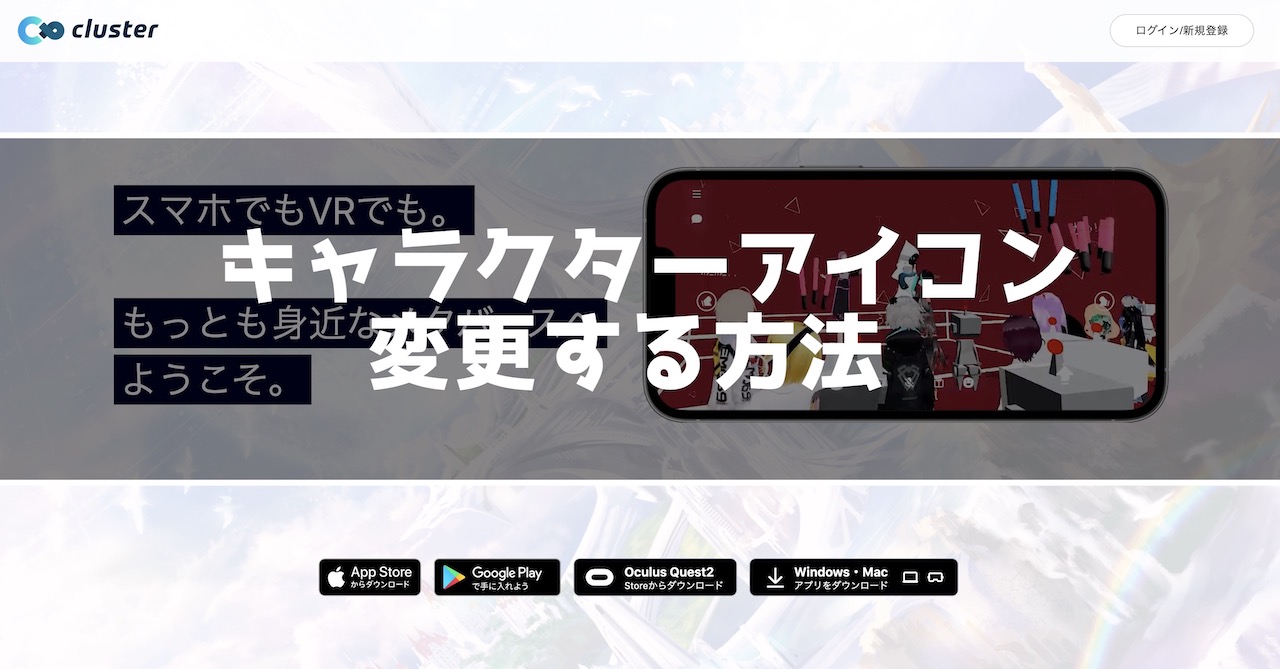
どうもこんにちは!
ろんです。
いろいろなオンラインゲームを遊んできましたが、ここ最近ハマっているものは仮想空間内で交流できるclusterというスマホアプリです。
自分の分身であるアバターを動かして不特定多数のユーザーと交流できるのは楽しいですね。
しかしいろんな人と交流するからこそ、キャラクターの名前やアイコンをネタで付けてしまった人は変更したいと思うはずです。
そこで今回はcluster内で表示されるキャラクターアイコンを変更する方法を紹介していきます!
- 初期設定でアイコンを設定しなかった
- アイコンを変更したい
という人は参考にしてみてくださいね。

clusterのキャラクターアイコンを変更する
プロフィールページを開く

clusterのアイコンを変更するには「プロフィール編集」からできます。
ログインしたらプロフィールページを開きます。
上の画像の赤枠部分をタップしてくださいね。

赤枠部分「探索」をタップします。

clusterのホーム画面が開くので、画面左上の>マークをタップします。

画面左上に自分のアイコンが表示されるので、赤枠部分のアイコンをタップしてくださいね。

自分のページが開くので赤枠部分「プロフィール」をタップします。
プロフィールを編集➡︎アイコン選択

自分のプロフィールページが開きます。
赤枠部分の「プロフィールを編集」をタップします。
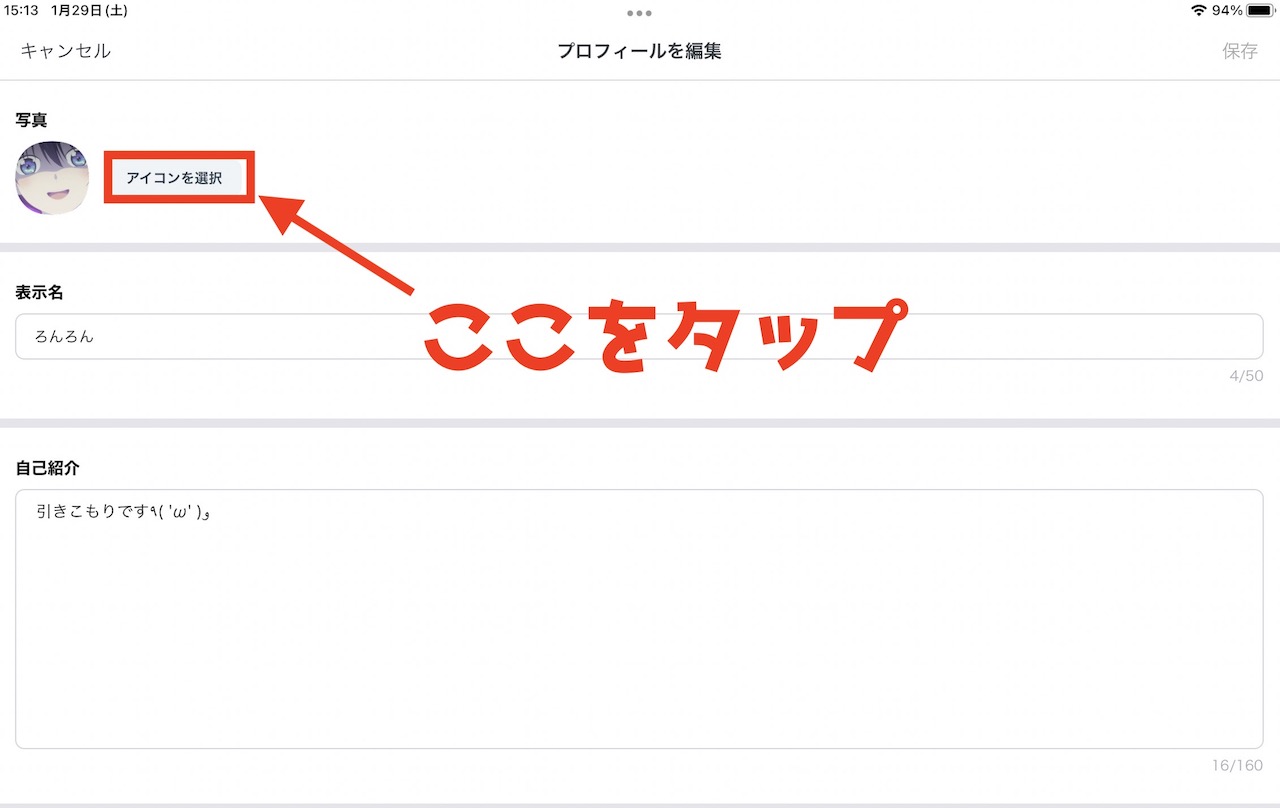
赤枠部分「アイコンを選択」をタップして、変更したい画像をアイコンに設定します。
アイコンの設定が完了したら画面右上の「保存」をタップするのもお忘れなく。
ちなみにこの画面でキャラクターの表示名と自己紹介文を記入することができます。
フレンドの方にあなたのことがわかるような自己紹介文を書いておくのも良いでしょう。
clusterで表示されるアイコンを変更する方法:まとめ

今回はclusterで表示されるアイコンを変更する方法について紹介してきました!
最初にログインするときも「アイコンどうします?」っていう画面も出てきますが、設定をすっ飛ばした方や、別のアイコンに変更したいという人はぜひ参考にしてみてくださいね。
fa-check-square-o合わせて読みたい!
fa-hand-o-right無料配布アバターをclusterにスマホでアップロードする方法を紹介!






























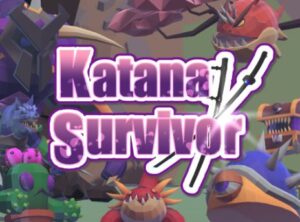










-VRChat-ゲームワールド-300x171.jpg)


